Memilih dan membatalkan pilihan bagian dari lapisan adalah bagian penting dalam menggunakan Photoshop secara efektif. Meskipun seorang pemula dapat dengan cepat mengetahui bagaimana melakukan beberapa pilihan dan membatalkan pilihan ketika selesai, sebenarnya ada beberapa metode yang kurang jelas untuk membatalkan pilihan, menyembunyikan dan menyimpan pilihan di Photoshop CC.
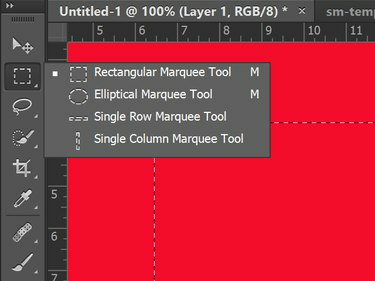
The Marquee Tools semuanya memilih area di kanvas.
Kredit Gambar: Tangkapan layar milik Adobe.
Pilihan Photoshop diidentifikasi oleh garis unik, menyerupai semut berbaris, yang mengelilingi piksel. Anda dapat menggunakan berbagai alat di Toolbox dan opsi di bawah menu Seleksi untuk membuat pilihan. Beberapa di antaranya adalah:
Video Hari Ini
- Alat Lasso
- Alat tenda
- Alat Seleksi Cepat
- Alat Tongkat Sihir
- Rentang Warna
- Area fokus
Mendesak Ctrl-A memilih semua. Ctrl-mengklik lapisan gambar mini memilih sebuah lapisan.
Membatalkan Pilihan dan Memilih Ulang
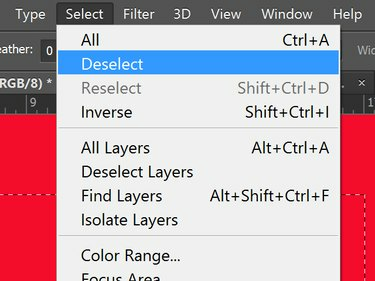
Pilihan Deselect dan Reselect berada di bawah menu Select.
Kredit Gambar: Tangkapan layar milik Adobe.
Untuk membatalkan pilihan, tekan Ctrl-D pada keyboard Windows atau Cmd-D di Mac.
Atau, klik Pilih menu dan klik Batalkan pilihan.
Klik di mana saja di luar area yang dipilih menggunakan alat apa pun yang juga dapat membuat pilihan, seperti Lasso Tool atau Marquee Tool.
Untuk memilih kembali pilihan terakhir yang Anda buat, klik Pilih ulang di bawah Pilih menu, atau tekan Shift-Ctrl-D.
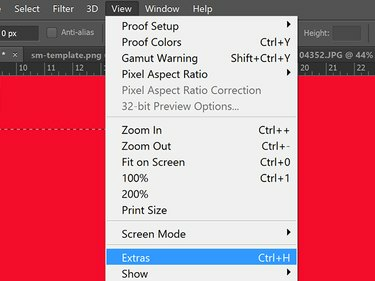
Klik Ekstra untuk menyembunyikan area yang dipilih.
Kredit Gambar: Tangkapan layar milik Adobe.
Untuk menyembunyikan pilihan tanpa membatalkan pilihan, klik Ekstra di bawah Melihat menu, atau tekan Ctrl-H. Ulangi salah satu tindakan untuk membuat pilihan terlihat lagi.
Menyimpan Pilihan
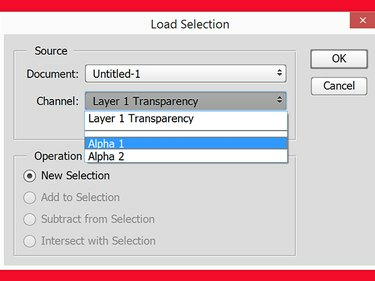
Dua pilihan disimpan di sini, Alpha 1 dan Alpha 2.
Kredit Gambar: Tangkapan layar milik Adobe.
Untuk menyimpan pilihan, klik Simpan Pilihan dari Pilih Tidak bisa. Ini menyimpan pilihan sebagai Saluran Alfa, yang dapat Anda lihat kapan saja di panel Saluran. Untuk menggunakan pilihan lagi, klik Pilihan Muat di bawah menu Pilih dan kemudian pilih pilihan dengan nama yang disimpan. Ini adalah fitur yang berguna jika butuh banyak waktu untuk memilih suatu area -- seperti tracing yang rumit tepi dengan Lasso Tool -- atau jika Anda berencana untuk memilih dan membatalkan pilihan beberapa area berbeda di tempat yang sama proyek.




